Či už pravidelne vytváraš prezentácie alebo len občas potrebuješ vizuálne zobraziť informácie, Google Prezentácie sú pre teba užitočnou aplikáciou. V tomto video návode ti Tobias ukáže, ako túto softvér efektívne využiť online aj offline. Naučíš sa využiť všetky funkcie, od rozpoznávania reči až po komentáre a prezentovanie na obrazovke, na maximum.
Ďalšie poznatky
- Google Prezentácie ponúkajú širokú škálu funkcií.
- Môžeš s aplikáciou pracovať online aj offline.
- Praktické aplikácie a cvičenia sú dôležité pre učenie sa.
Krok za krokom návod
Nasleduje podrobný návod, ako využiť Google Prezentácie na vytváranie a spravovanie efektívnych prezentácií. Každá funkcia ti bude vysvetlená v praktickom kontexte.
1. Úvod do Google Prezentácií
V tomto prvom kroku sa naučíš základy Google Prezentácií. Užívateľské rozhranie je intuitívne a ponúka ti rôzne šablóny, ktoré ti uľahčia začiatok. Môžeš svoju prezentáciu vytvárať a upravovať priamo vo svojom prehliadači.
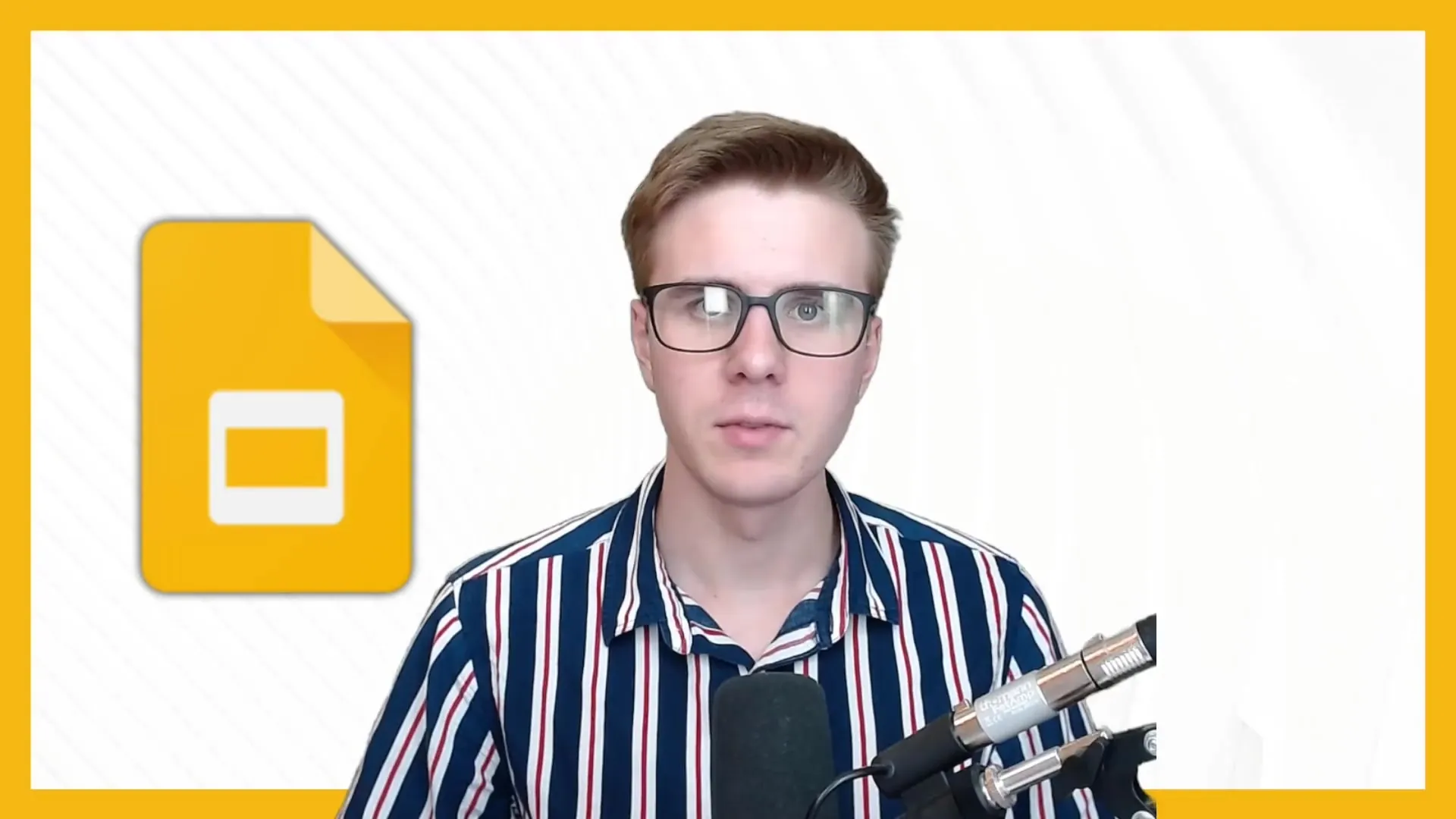
2. Používanie dokumentov online a offline
Google Prezentácie ti umožňujú využívať svoje dokumenty nielen online, ale aj offline. Na to je potrebné mať nainštalovanú aplikáciu Google Slides na svojom smartfóne alebo tablete. Takto môžeš vytvárať prezentácie kdekoľvek a kedykoľvek.
3. Detailné funkcie
Teraz prejdem rôznymi funkciami, ktoré ponúkajú Google Prezentácie. Od jednoduchého rozpoznávania reči po vkladanie obrázkov a videí – každá časť prispieva k vytvoreniu zaujímavej prezentácie. Jasným a efektívnym spôsobom spoj obsah na dosiahnutie publika.
4. Použitie komentárov
S funkciou komentovania môžeš získať spätnú väzbu od ostatných alebo pridať dôležité poznámky k určitým slajdom. Je to obzvlášť užitočné pri práci v tíme alebo žiadaní o názor odborníkov. Komentáre zvyšujú interaktivitu a zlepšujú kvalitu tvojej prezentácie.
5. Pridanie poznámok k slajdom
Poznámky sú skvelým nástrojom na udržanie prehľadu počas tvojej prezentácie. Zobrazia sa len tebe, nie publiku. Takže môžeš udržať dôležité body v pamäti a nebude ťa to rozptyľovať počas prezentácie.
6. Prevedenie obrazovkovej prezentácie
Teraz to príde na teba! Si pripravený na prezentovanie. Možnosť viesť obrazovkovú prezentáciu je jednoduchá a baví. Vyber režim prezentovania a pohodlne ovládaj slajdy pomocou myši alebo šípok na klávesnici.
7. Použitie aplikácie pre smartfóny
Google Prezentácie App na tvojom smartfóne ponúkajú osobitnú flexibilitu. Tu môžeš nie len prezerať, ale aj vytvárať a upravovať prezentácie. Je to špeciálne praktické, keď si vonku a chceš si zaznamenať náhle nápady.
8. Praktické cvičenia a implementácia
Previesť naučené do praxe je kľúčom k úspechu. Po každom video-návode si vyhradíš čas na opakovanie a vyskúšanie. Len aktívnym cvičením sa naučíš riadne ovládať funkcie Google Prezentácií.
9. Otázky a odpovede
Ak počas učenia narazíš na výzvy alebo máš špecifické otázky, neváhaj kontaktovať Tobisa priamo cez jeho e-mail. Motivácia a podpora sú kľúčové pri získavaní nového softvéru.
Zhrnutie
V tejto príručke si sa naučil/a základné funkcie Google Prezentácií. Od tvorby jednoduchých slajdov po využitie interaktívnej funkcie komentára – si teraz pripravený/á na efektívne tvorbu prezentácií. Pravidelné cvičenie a vyskúšanie nových vecí bude kľúčové na prehlbovanie tvojich vedomostí.
Často kladené otázky
Ako môžem uložiť svoju prezentáciu offline?Aby si mohol/a uložiť svoju prezentáciu offline, môžeš si stiahnuť aplikáciu Google Prezentácie a tam si urobiť svoje súbory dostupné.
Čo je komentárska funkcia?Komentárska funkcia ti umožňuje pridávať poznámky k tvojim slajdom, aby si mohol/a získať spätnú väzbu alebo zdôrazniť dôležité body.
Môžem používať Google Prezentácie na svojom smartfóne?Áno, môžeš používať aplikáciu Google Prezentácie na svojom smartfóne i tablete na tvorbu a úpravu prezentácií.
Ako spustím obrazovkovú prezentáciu?Na spustenie obrazovkovej prezentácie klikni na "Prezentovať" v menu a vyber požadovaný režim prezentovania.
Čo ak mám ďalšie otázky?Kedykoľvek môžeš kontaktovať Tobisa cez jeho e-mail pre ďalšie informácie alebo pomoc.

